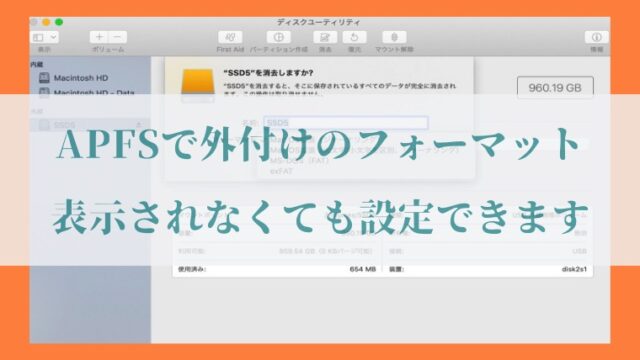MacのFinderから、「書類」や「ピクチャ」が消えた・表示されなくなったときの「解決法」をご紹介します。1分で直ります。
先日Macbookを使用していたところ、急に「書類」や「ピクチャ」にアクセスできなくなりました。
状態としては、こんな感じです。
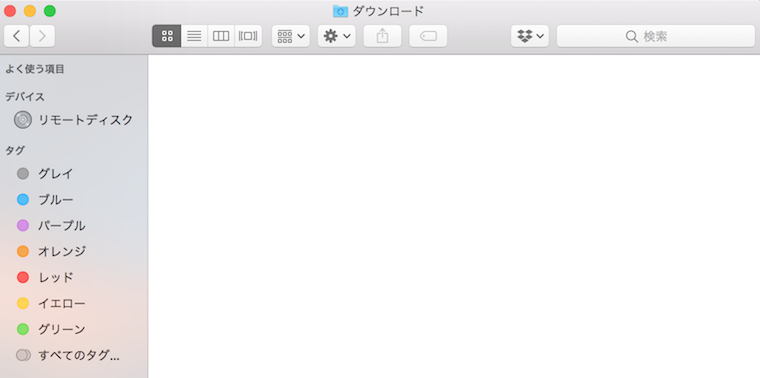
Finder(このページのこと)からデータにアクセスしようとしても、
見事にファイルが0で、タグやデバイスしか見えません。
とかなり焦りましたが、無事解決したので、その対処法をご紹介します。
「1分」で解決します!
Finderの環境設定を確認する
まず「Finderの環境設定」を確認します。
時間が無い方は、ここを読み飛ばして頂いても構いません。
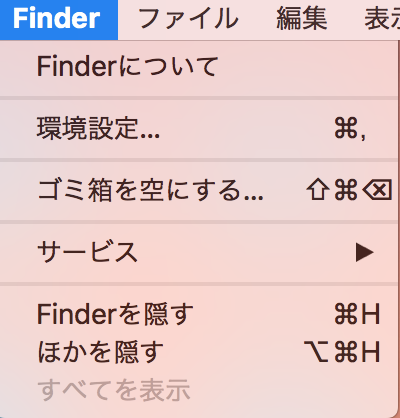
まず上記の画面に進みましょう。
やり方は、Macのデスクトップ画面の左上、リンゴマークのロゴの右側に「Finder」という項目があるので、ここをクリックします。
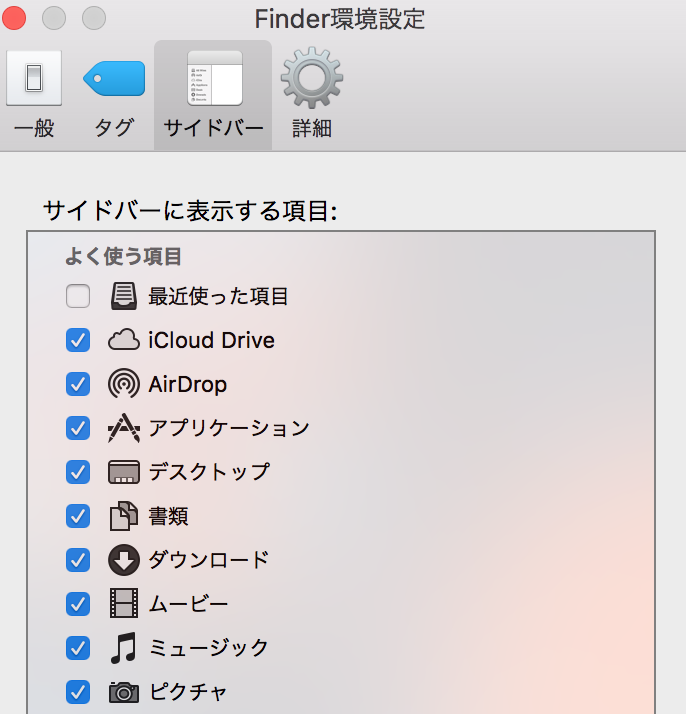
そしてサイドバーのところ見て、
自分がアクセスしたい項目。
例えば「書類」や「ピクチャ」、ダウンロードなどの項目にチェックマークが表示されていることを確認してください。
もしチェックマークが付いているにも関わらず項目にアクセス出来ない場合は、下記の手順を確認して下さい。
Finderに項目「書類」や「ピクチャ」を表示する方法
解決法は、簡単です。
まずFinderを開いて下記の画面まで進んで下さい。
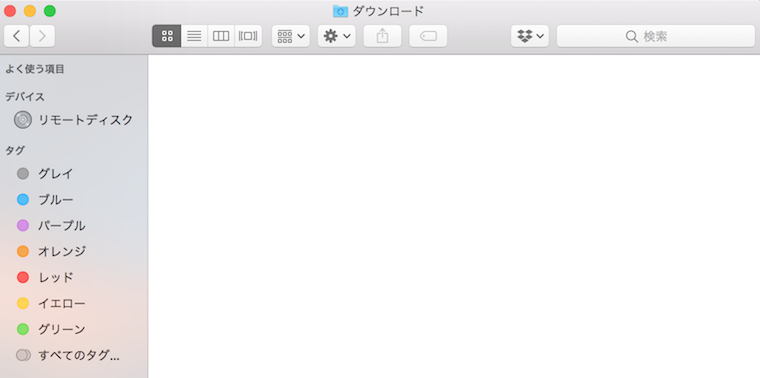
次にカーソルを下記のところまで移動させて、クリックさせてください。
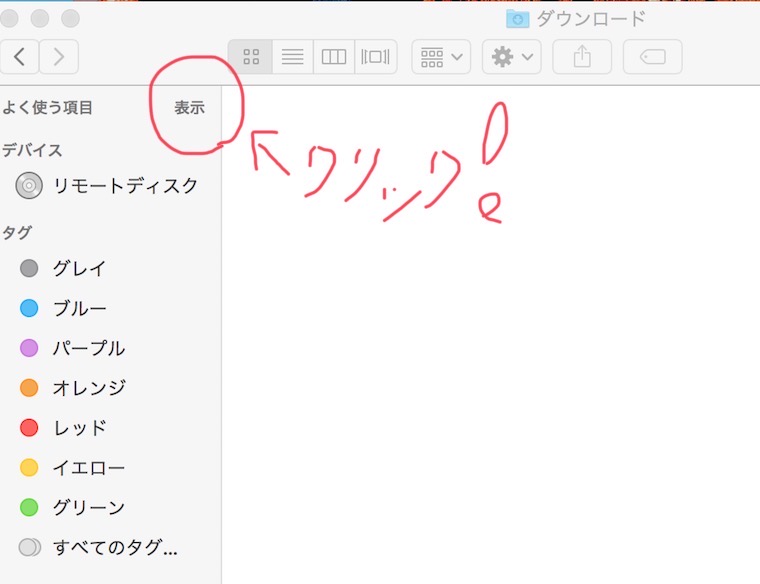
上記の箇所までカーソルを移動させると、自然に「表示」という項目が表示されます
2枚並べると、下記のような状態です。
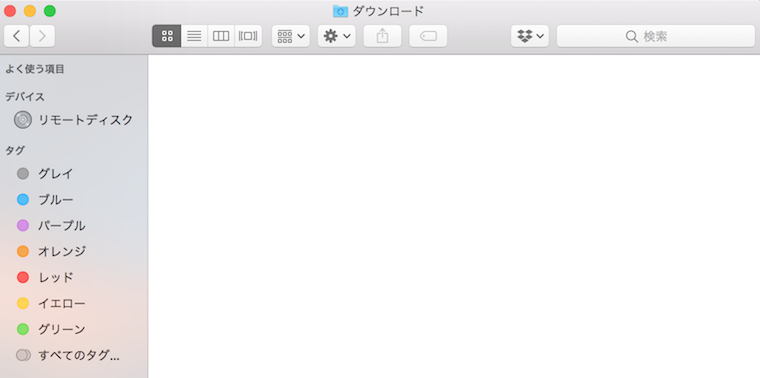
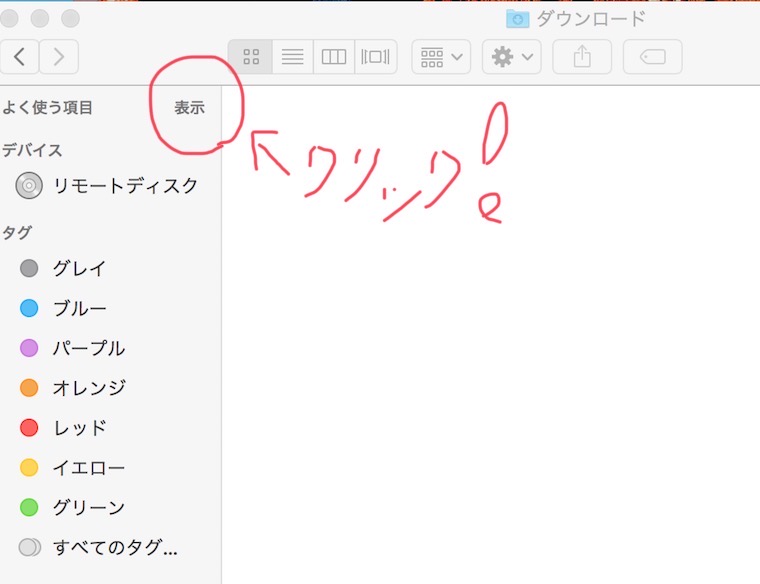
「表示」がわかりにくいところにありますが、ここをクリックすると、下記のように元に戻ります。
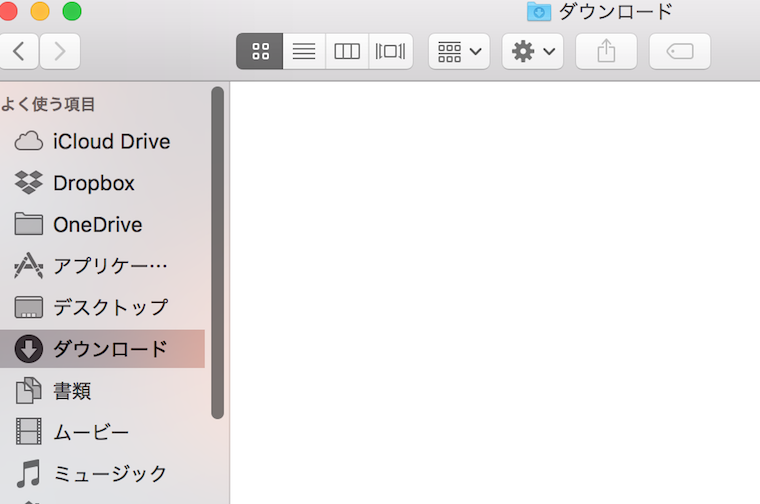
やり方を一度知ってしまえば、非常に簡単です。
以上、Finderにサイドバーの項目が表示されなくなったときの解決法をご紹介致しました。
本日も快適なMacライフをお楽しみください。
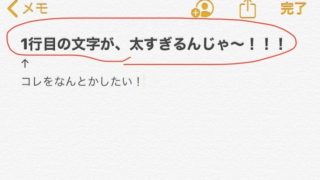



<無料で使える人気サービス>
・【動画&音楽 使い放題】学生限定 Amazon「Prime Student」【6ヶ月無料】
・【音楽聴き放題】Amazon「Music Unlimited」【30日間無料】
・【本の聴き放題】Amazon「audible」【30日間無料】
<期間限定のセール情報>
・【最大70%オフ】Kindle「ビジネス書」キャンペーン【日経BP】
・【楽天市場】バレンタイン特集【予算で選べる】
・【ポイント最大42倍】楽天「お買い物マラソン」【開催中!】